电脑系统图文详细教程_win7中如何在库中添加桌面
Windows 7,中文名称视窗7,是由微软公司(Microsoft)开发的操作系统,内核版本号为Windows NT 6.1。Windows 7可供家庭及商业工作环境:笔记本电脑 、平板电脑 、多媒体中心等使用。和同为NT6成员的Windows Vista一脉相承,Windows 7继承了包括Aero风格等多项功能,并且在此基础上增添了些许功能。
库是win7系统借鉴Ubuntu操作系统而推出的文件管理模式。库的概念并非传统意义上的存放用户文件的文件夹,它其实是一个强大的文件管理器。那么win7如何在库中添加桌面呢?为了大家更加方便的去管理桌面,小编整理了一套关于win7中如何在库中添加桌面的精彩教程,希望你们会喜欢。
为了以后工作的方便,用户可以将D盘与E盘的这两个文件夹都放置到1个库中。在需要使用的时候,只要直接打开这个库即可,而不用分别去打开D盘和E盘。那么习惯使用库的用户可能会问怎么在win7的库中添加桌面呢?下面,小编就教大家如何在库中添加桌面的方法。
win7中如何在库中添加桌面图文教程
单击开始——在运行框中输入资源管理器,点击搜索到的Windows资源管理器,打开Windows资源管理器。
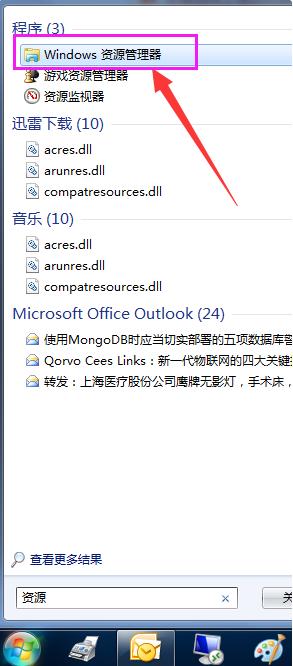
win7电脑图解1
在空白处,鼠标右键选择新建——库。
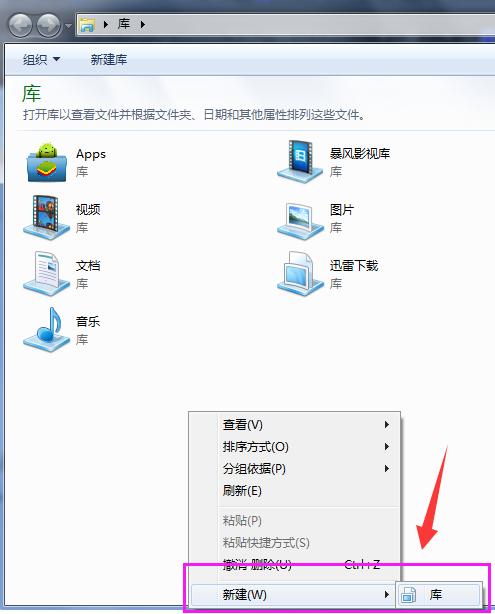
win7电脑图解2
命名为桌面,然后选择桌面,
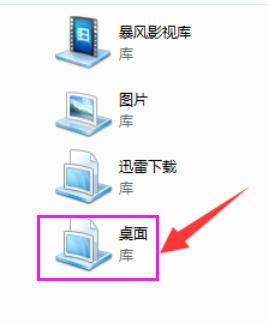
桌面电脑图解3
鼠标右键选择属性。
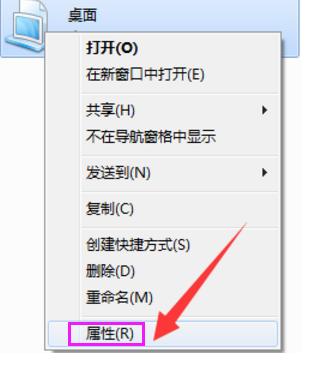
win7电脑图解4
点击包括文件夹
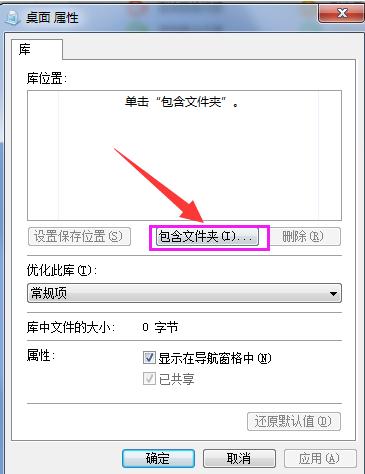
库电脑图解5
选择桌面,点击包括文件夹按钮。

库电脑图解6
点击确定
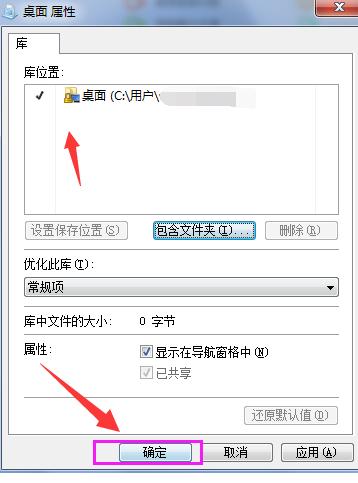
桌面电脑图解7
这个时候,用户再点击桌面就直接跳转到桌面。
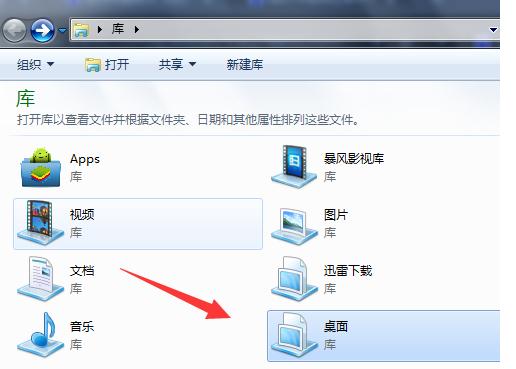
添加桌面电脑图解8
以上就是win7中在库中添加桌面操作方法,需要更多其他的教程,可在“小白一键重装系统”官网上查阅。
Windows 7简化了许多设计,如快速最大化,窗口半屏显示,跳转列表(Jump List),系统故障快速修复等。Windows 7将会让搜索和使用信息更加简单,包括本地、网络和互联网搜索功能,直观的用户体验将更加高级,还会整合自动化应用程序提交和交叉程序数据透明性。
……